笔记本电脑连接无线网怎么输入密码 电脑连接wifi失败怎么重新输入密码
更新时间:2024-04-14 15:54:06作者:xtyang
当我们尝试连接笔记本电脑到无线网络时,常常会遇到输入密码的情况,有时候连接失败也并非罕见。在这种情况下,重新输入密码可能是解决问题的关键。接下来我们将探讨如何正确地输入密码以及当电脑连接wifi失败时,应该如何重新输入密码来解决这一问题。
操作方法:
1.打开设置,点击网络和internet

2.点击左侧WLAN
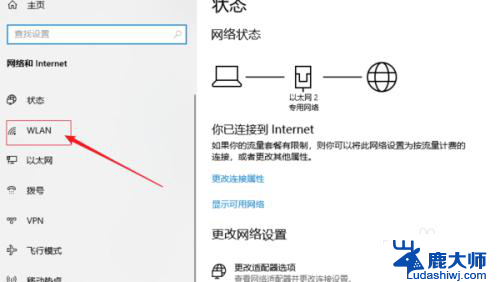
3.打开管理已知网络
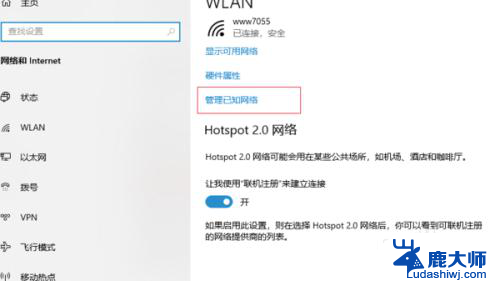
4.点击需要修改密码的WiFi
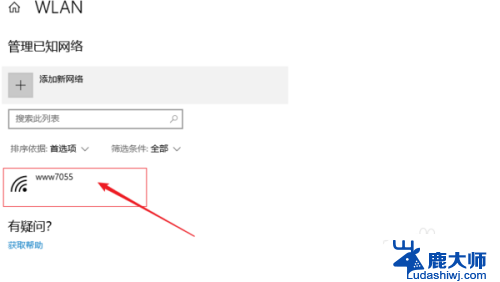
5.点击忘记
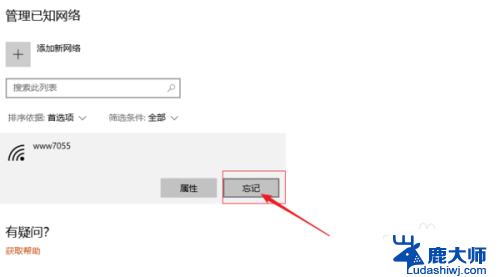
6.重新输入修改的密码就可以恢复正常了
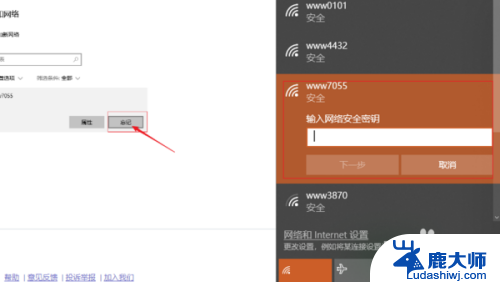
以上就是关于笔记本电脑连接无线网络时如何输入密码的全部内容,如果有遇到相同情况的用户,可以按照小编的方法来解决。
笔记本电脑连接无线网怎么输入密码 电脑连接wifi失败怎么重新输入密码相关教程
- 如何电脑查看wifi密码 电脑连接wifi后怎么查看无线网络密码
- 笔记本电脑连接的wifi怎么看密码 怎样在笔记本电脑上查看已连接WiFi的密码
- 笔记本电脑连上wifi怎么知道密码 笔记本电脑如何查看已连接WiFi密码
- 电脑没有密码怎么连接wifi 连接WIFI没有密码方法
- 怎么查看笔记本电脑wifi密码 怎样在笔记本电脑上查看已连接WiFi的密码
- 电脑看wifi密码 电脑连接wifi后如何查看WiFi密码
- 笔记本电脑怎么直接连网线 笔记本电脑如何插入网线上网
- 连接打印机需要输入用户名和密码 连接打印机需要输入用户名密码
- 怎么让笔记本电脑连接wifi 笔记本如何连接无线网络
- 笔记本电脑怎么连接wifi上网 笔记本电脑连接wifi的方法
- 笔记本电脑怎样设置密码开机密码 如何在电脑上设置开机密码
- 笔记本键盘不能输入任何东西 笔记本键盘无法输入字
- 苹果手机如何共享网络给电脑 苹果手机网络分享到台式机的教程
- 钉钉截图快捷键设置 电脑钉钉截图快捷键设置方法
- wifi有网但是电脑连不上网 电脑连接WIFI无法浏览网页怎么解决
- 适配器电脑怎么连 蓝牙适配器连接电脑步骤
电脑教程推荐